Языковые ресурсы
Языковые ресурсы позволяют реализовать многозыковую поддержку скрипта. Причем автоматическая подстановка нужного языка будет происходить как в интерфейсе программы, так и во время исполнения скрипта. Такая возможность полезна, если вы планируйте выложить ваш скрипт в публичный доступ. Следует заметить, что если закладка Скрипт пустая, то вы должны давать уникальные имена ресурсам без префикса _. Например, yourscriptname.resname. На момент написания этой статьи программа Eonza поддерживала только два языка - английский и русский. Поэтому для примера создадим скрипт который будет также поддерживать эти два языка.
Шаг 1. Определим на английском языке название скрипта и текст, который он будет выводить. Если ресурс не используется во время выполнения скрипта, то вы можете начинать его имя с символа _. В этом случае компилятор будет пропускать такую строку.
_hello - Script prints Hello
lng.hello - Hello, world!
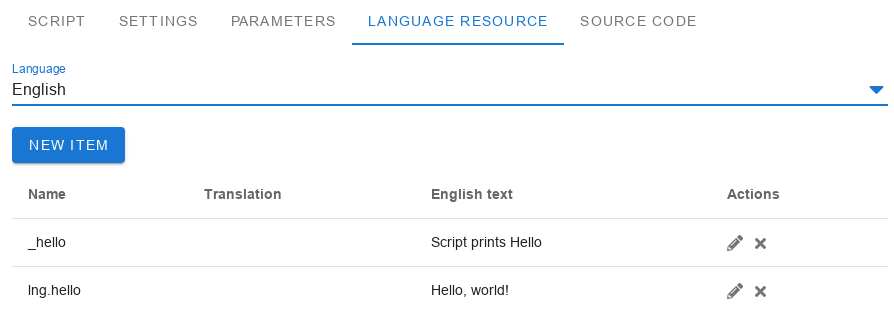
Шаг 2. Переключимся на русский язык и добавим переводы для этих языковых ресурсов.
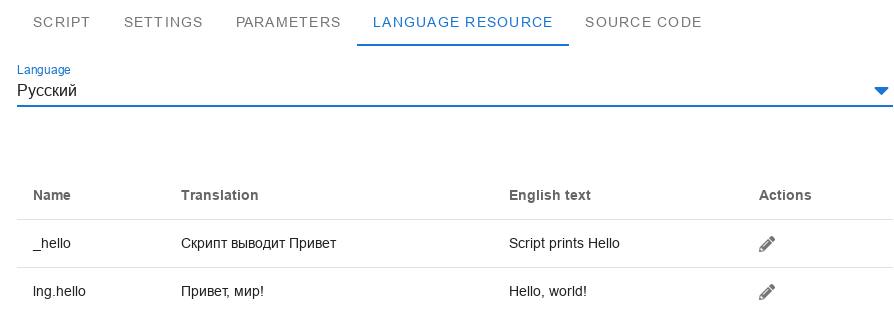
Шаг 3. В настройках скрипта укажем его наименование как #_hello#.
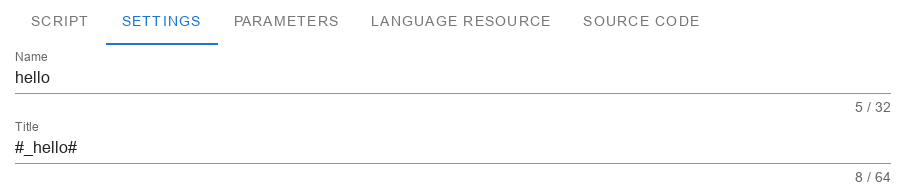
Шаг 4. Добавим в скрипт команду Вывод в консоль значения #lng.hello#
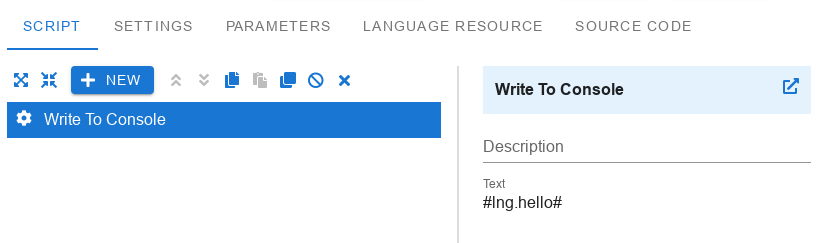
Сейчас запустим наш скрипт и увидим текст на текущем языке интерфейса. Если мы изменим язык интерфейса в настройках программы и снова запустим скрипт, то увидим, что язык скрипта тоже изменился.

